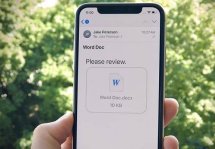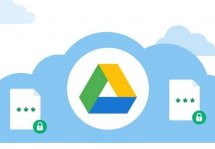Как перекинуть файлы Word на iPad: несколько способов
Статьи и Лайфхаки
К примеру, мы хотим скопировать данные с настольного компьютера на iPad, или же наоборот. Как это сделать?
Инструкция по переносу

- Если мы хотим обмениваться файлами между различными устройствами компании Apple, для переноса информации можно использовать приложение iTunes. К примеру, при наличии сети Wi-Fi рекомендуется воспользоваться функцией Home Sharing.
- Она обеспечивает доступ к единому хранилищу документов мобильных устройств под управлением iOS. Преимущество этого способа заключается в том, что он позволяет легко синхронизировать те файлы, с которыми мы работаем.
- Для переноса информации также можно попробовать воспользоваться одним из online-хранилищ. Многие из них хранят гигабайты файлов совершенно бесплатно – например, «Яндекс-Диск» или Dropbox.
- Загружаем наш документ Word на выбранный сервер, после чего открываем в браузере нашего планшета главную страницу этого хранилища, вводим пароль и открываем папку со своими документами.
- Теперь мы легко сможем загрузить файл на планшет. Чтобы пользоваться такими хранилищем было ещё удобнее, можно загрузить и установить на своё устройство специальную клиентскую программу.
- Можно попробовать воспользоваться электронной почтой. Отправляем с одного адреса на другой письмо, к которому прикрепляем наш текстовый документ (можно даже просто сохранить черновик).
- После этого заходим с планшета на наш ящик и скачиваем файл. Если нам нужно просто его прочесть, достаточно воспользоваться функцией «Просмотреть». К сожалению, такой документ уже нельзя править.
Другие способы переноса
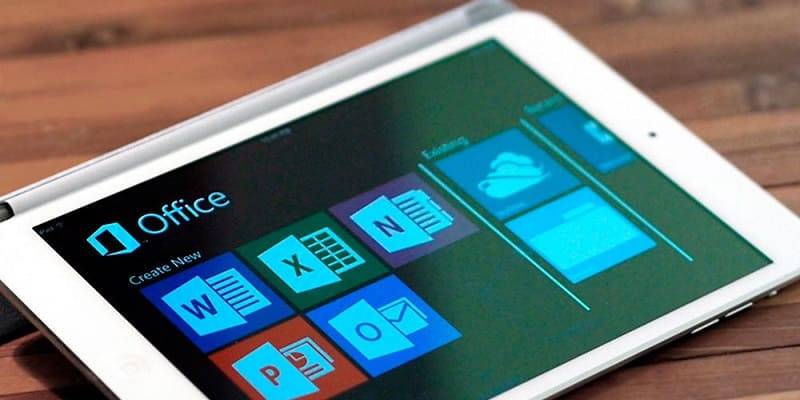
- Очевидно, что для решения большинства задач вполне достаточно и планшета, однако настольный компьютер всё же гораздо более мощное устройство.
- Если мы, кроме того, пользуемся Mac, нам потребуется периодически переносить какие-либо документы с iPad на него, и обратно.
- Для этого мы можем использовать протокол FTP. В App Store можно найти множество специальных FTP-клиентов стоимостью от $1 до $7 включительно.
- Благодаря таким приложениям мы сможем находиться на связи с удалённым сервером, а также редактировать документы, которые там будут храниться.
- Также отметим, что наш планшетный компьютер может быть использован как флэш-диск. Для этого нам потребуется инсталлировать специальное приложение – например, iFlashDrive стоимостью $2.
- Такой процесс будет во многом напоминать обмен файлами по iTunes, а потому можно обойтись и без платных программ.
Чтобы ощутить преимущество синхронизации документов Word в режиме реального времени и в обоих направлениях, лучше всего воспользоваться одним из текстовых редакторов, поддерживающих сервис Dropbox.
Что касается других файлов, их лучше всего передавать по электронной почте.
Подписывайтесь на нас в Telegram и ВКонтакте.

Сергей Семенов, 31 год
Аналитик, журналист, редактор
Настоящий мобильный эксперт! Пишет простым и понятным языком полезные статьи и инструкции мобильной тематики, раздает направо и налево наиполезнейшие советы. Следит за разделом «Статьи и Лайфхаки».
Информация полезна? Расскажите друзьям
Похожие материалы
Анекдот дня
Что общего между котом и мобильником? Оба будут пищать, пока не получат питание.
Загрузить ещеПоделиться анекдотом:
Факт дня
Apple начала работу над планшетом iPad раньше, чем над смартфоном iPhone, однако появился он на рынке гораздо позже.
Больше подробностейПоделиться фактом:
Совет дня
Если ваш смартфон поддерживает NFC, вы можете быстро расплачиваться с его помощью на многих заправочных станциях и заведениях общепита.
А почему?Поделиться советом:
Цитата дня
«Цени вещи не за то, сколько они стоят, а за то, сколько они значат».
(с) Пауло Коэльо.Загрузить еще
Поделиться цитатой:
Угадаешь? Тогда ЖМИ!
Советуем глянуть эти материалы
Какое слово закрашено?

мда уж, не угадал!
ого, а ведь верно!
- Женой
- Умнее
- Интереснее
- Красивее